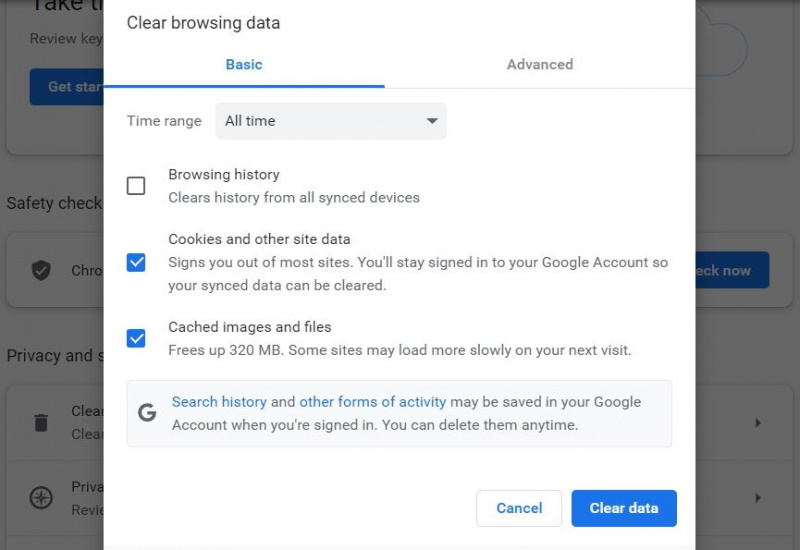¿Qué es peor que ser detenido por un código de ERROR HTTP 431 al abrir un sitio web? Cualquier código de estado HTTP que se encuentre dentro del espectro 4** indica un problema con la solicitud del cliente. Afortunadamente, es bastante fácil solucionar este código de error.
Entonces, antes de comenzar a luchar para contactar a su ISP, analicemos los diversos culpables detrás del ERROR 431 de HTTP y cómo solucionarlo. Nos centraremos en Google Chrome aquí, pero las soluciones también se aplican a otros navegadores.
¿Cómo creo una dirección de correo electrónico para mí?
¿Qué causa el ERROR HTTP 431 en Google Chrome?
El código de ERROR HTTP 431 aparece principalmente cuando el servidor intenta enviar encabezados grandes. Pero desafortunadamente, esta no es la única causa detrás del problema. El problema también puede ocurrir debido a un caché de DNS corrupto, extensiones problemáticas y servidores proxy.
Aquí están todas las soluciones efectivas que puede intentar para resolver el problema para siempre.
1. Actualizar la página
Antes de sumergirse en las soluciones técnicas, asegúrese de actualizar la página. Existe la posibilidad de que HTTP ERROR 431 aparezca como un error único. Para solucionar esto, presione el botón F5 o Control + R teclas de acceso rápido para actualizar la página.
Si aún aparece el mensaje de error, considere actualizar la página sin usar el caché. Puede hacerlo presionando el botón Ctrl + Mayús + R teclas de acceso rápido
2. Borrar cookies y datos de caché
El código de error 431 a veces puede aparecer debido a cookies corruptas y datos de caché. Simplemente borrar el caché del navegador puede resolver el problema en la mayoría de los casos. Puedes borrar las cookies y los datos de caché en Chrome siguiendo las instrucciones a continuación.
- Inicie Google Chrome y haga clic en el tres puntos en la esquina superior derecha.
- Elegir Ajustes del menú contextual.
- Haga clic en Privacidad y seguridad desde el panel izquierdo.
- Elegir la Eliminar datos de navegación opción.
- Marca de verificación Cookies y otros datos del sitio y Imágenes y archivos en caché .
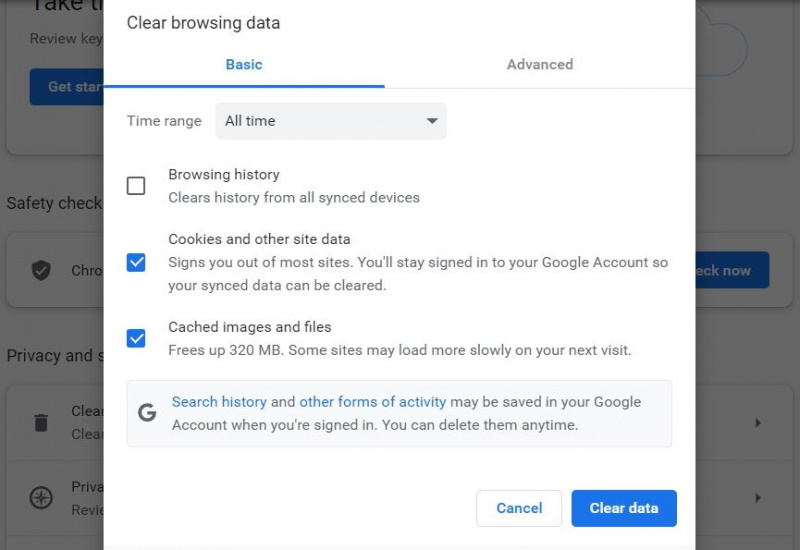
- Haga clic en Borrar datos .
Alternativamente, puede presionar Ctrl + Mayús + Eliminar para acceder a la página Borrar datos de navegación. Desde allí, puede hacer clic en el botón Borrar datos para borrar las cookies y los datos de caché de Google Chrome.
3. Prueba el modo de incógnito en Chrome
El modo de incógnito es una configuración especial ofrecida a Google Chrome que permite a los usuarios navegar por internet en privado . Es más un modo seguro que es independiente de las extensiones instaladas.
Por lo tanto, intente abrir el mismo sitio web en modo de incógnito para verificar si aparece el mensaje de error debido a alguna de las extensiones instaladas. Para abrir una ventana de incógnito, haga clic en los tres puntos en la esquina superior derecha y elija Nueva ventana de incognito . Alternativamente, puede presionar el botón Ctrl + Mayús + N teclas de acceso rápido para cambiar al modo de incógnito.
Si el código de error no aparece en el modo de incógnito, es probable que una de las extensiones instaladas esté causando el problema. Siga la siguiente solución para descubrir cómo desinstalar esta extensión problemática.
4. Eliminar cualquier extensión problemática
Sin duda, las extensiones ayudan a mejorar la productividad en gran medida. Pero las extensiones específicas pueden causar diferentes problemas, incluido el ERROR 431 de HTTP.
Por lo tanto, asegúrese de organizar sus extensiones, ya que ayudará a reducir la superficie de ataque y resolverá diferentes códigos de estado HTTP. Puedes eliminar extensiones siguiendo los siguientes pasos:
- Haga clic en los tres puntos en la esquina superior derecha.
- Pase el cursor para Más herramientas y elige Extensiones del menú contextual.
- Haga clic en el interruptor presente debajo de cada extensión para deshabilitarlo.
- Para determinar qué extensión está causando exactamente el problema, vuelva a habilitar lentamente cada extensión y visite el sitio web hasta que el problema vuelva a surgir.
- Una vez que determine qué extensión le está causando problemas, haga clic en el Remover botón presente bajo esa extensión en particular.
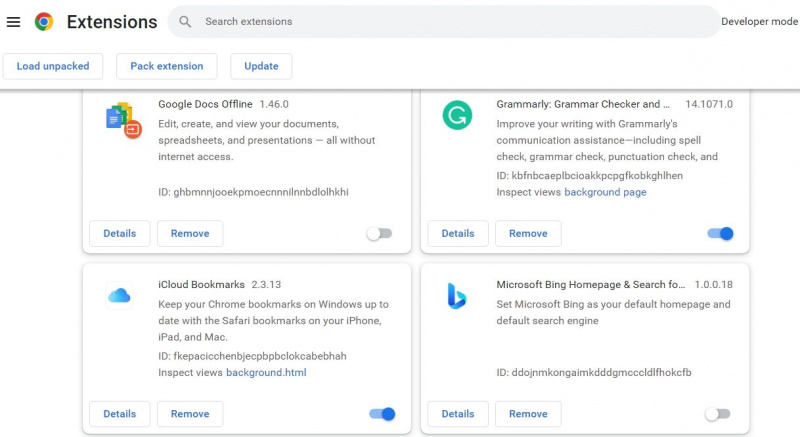
- Hacer clic Remover de nuevo en el mensaje de confirmación que aparece.
5. Vacíe la caché de DNS
Una caché de DNS corrupta es otro posible culpable detrás del código 431 HTTP ERROR. Como ya sabrá, el DNS traduce los nombres de dominio a direcciones IP. Pero la traducción fallará si la caché de DNS se ha dañado por algún motivo.
Vaciar la caché de DNS ayuda a solucionar este problema en Windows. Para borrar la caché de DNS, siga los pasos a continuación:
- Abre el Menu de inicio , escribe CMD y elige Ejecutar como administrador desde el panel derecho.
- En la ventana del símbolo del sistema, escriba el siguiente comando y presione Enter.
ipconfig /flushdns
Después de que el símbolo del sistema haya vaciado con éxito los datos de la memoria caché, reinicie el sistema y verifique el problema.
6. Apague cualquier conexión de servidor proxy
A servidor proxy ayuda a mantenerse seguro en línea. Pero en el lado negativo, puede hacer que la conexión sea inestable y causar diferentes problemas, incluido el ERROR HTTP 431.
Intente apagar cualquier conexión de servidor proxy activo y verifique si resuelve el problema. Aquí está cómo hacerlo.
- presione el Victoria llave para abrir la Menu de inicio , escribe opciones de Internet y presione Entrar.
- Cambiar a la Conexiones pestaña.
- Elegir Configuración de LAN .
- Desmarcar Use un servidor proxy para su caja LAN > OK .
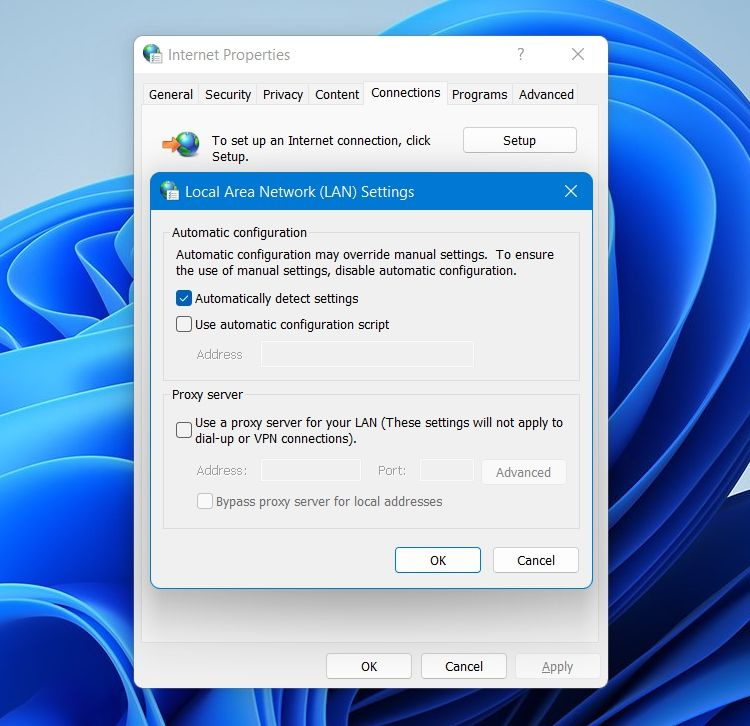
Eso es todo. Ahora, intente volver a visitar el sitio web y verifique si el problema continúa. En caso afirmativo, pruebe la siguiente solución de la lista.
7. Descargue la última actualización del controlador de red
Los controladores de red dañados o desactualizados pueden afectar negativamente la conectividad. Por lo tanto, para mantener el sistema libre de problemas de conexión, descargue la última actualización del controlador de red. Puedes hacerlo siguiendo las siguientes instrucciones:
- Prensa Ganar + X y elige Administrador de dispositivos de la lista.
- Haga clic derecho en los adaptadores de red instalados y elija Actualizar controlador .
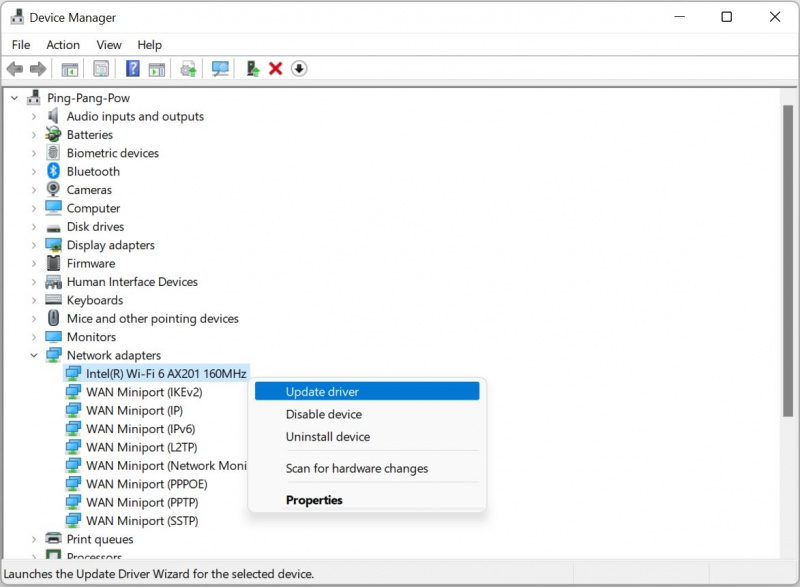
- Seleccione Buscar automáticamente controladores opción.
- Windows ahora buscará y descargará la mejor actualización de controlador disponible.
Si Windows no puede encontrar ningún controlador, busque en línea el fabricante de su adaptador y vea si tienen controladores más nuevos en la página de soporte.
Arreglando el ERROR HTTP 431
Ahora ya sabe los pasos a seguir cuando se encuentra con el ERROR HTTP 431. Como el problema aparece debido a un problema con la solicitud del cliente, es probable que el culpable sea la corrupción de los datos de caché o el controlador de red desactualizado. Con un poco de suerte, puede solucionar el problema rápidamente y continuar navegando en línea.
¿Puedes ver quién se suscribió a ti en youtube?
Pero en el peor de los casos, si ninguna de las soluciones fue útil, considere cambiar a un navegador diferente.